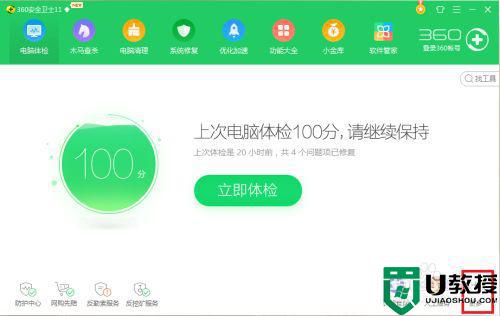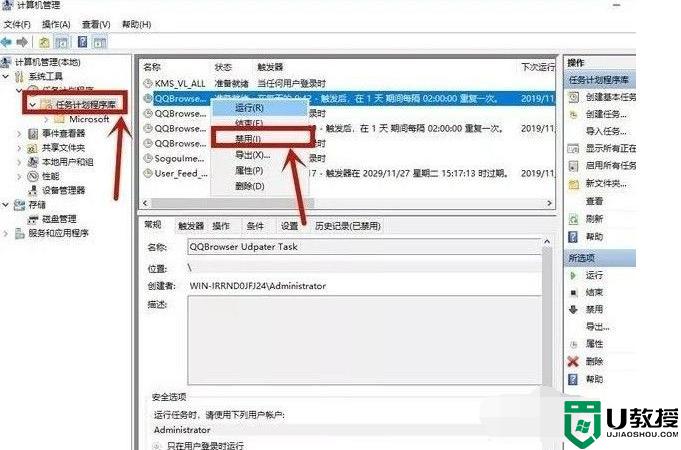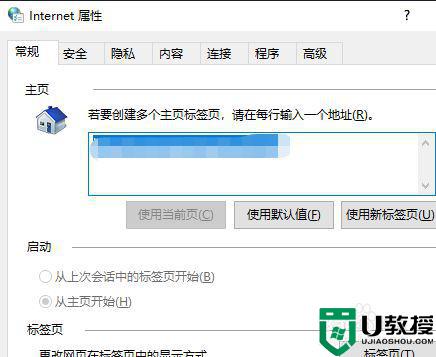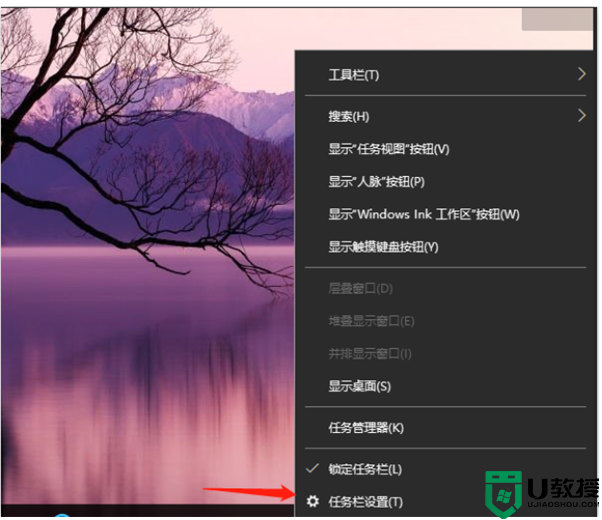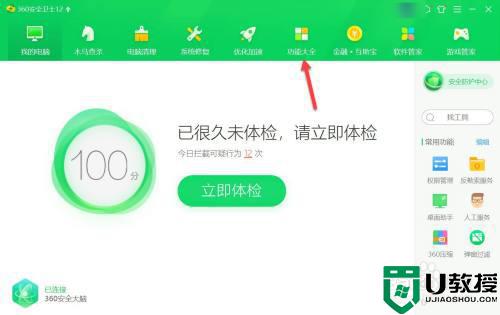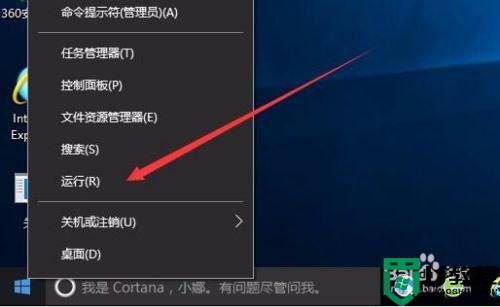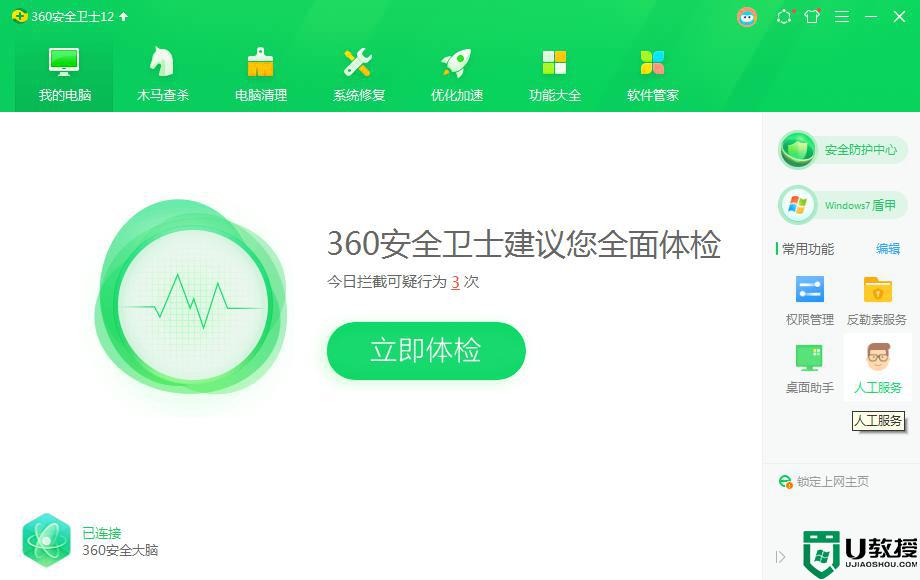w10电脑老是有广告弹出来怎么解决
时间:2021-12-31作者:xinxin
用户在微软win10系统中安装的各个软件,大多存在着一些无用的插件,这些插件会在用户运行win10电脑的过程中随之启动着,这时会导致系统不定时接收到一些广告的信息,严重影响到用户的体验,那么w10电脑老是有广告弹出来怎么解决呢?接下来小编就来教大家解决方法。
推荐下载:windows10旗舰版iso镜像
具体方法:
1、右键点击此电脑的图标,选择管理选项。
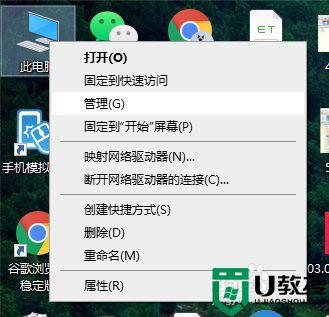
2、进入管理界面,双击任务计划程序。
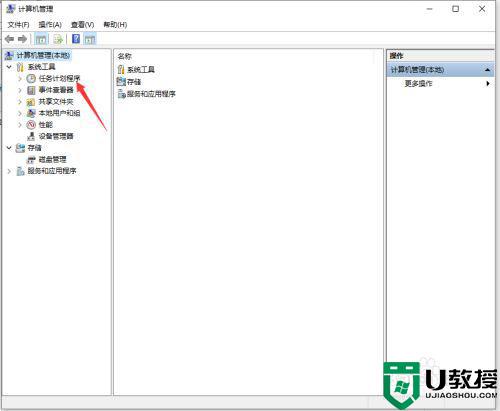
3、双击后在下方,点击任务计划程序库进入。
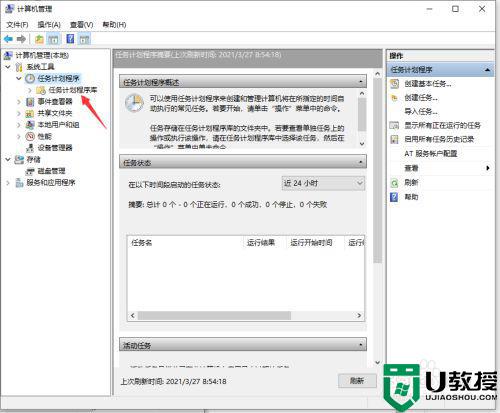
4、右键点击页面中的状态,选择禁用,依次将页面的状态全部禁用即可。(找不到哪个是广告可以全部删除,没什么大影响的)
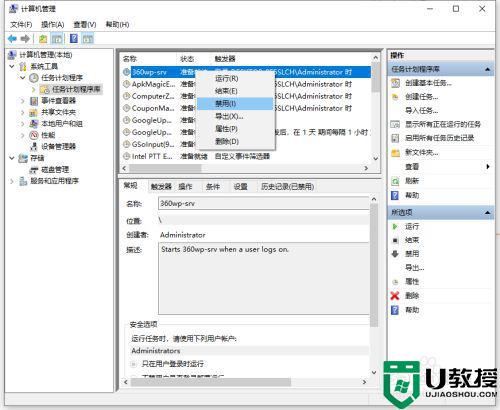
上述就是有关w10电脑老是有广告弹出来解决方法了,有遇到这种情况的用户可以按照小编的方法来进行解决,希望能够帮助到大家。